电脑管家怎么设置实时防护模式
发布时间:2017-05-04 17:41
平时使用电脑管家时会遇到很多消息提示,那么电脑管家如何设置实时防护模式呢?下面是小编给大家整理的一些有关电脑管家设置实时防护模式的方法,希望对大家有帮助!
电脑管家设置实时防护模式的方法
百度搜索“电脑管家”,在搜索结果的第一项里面下载。
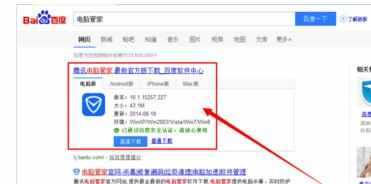
下载好“电脑管家”后安装启动。安装很简单,不用修改什么设置。
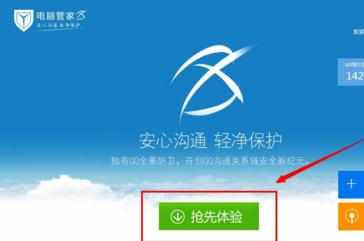
新版的 “电脑管家”有迷你模式,点击右侧按钮即可切换。
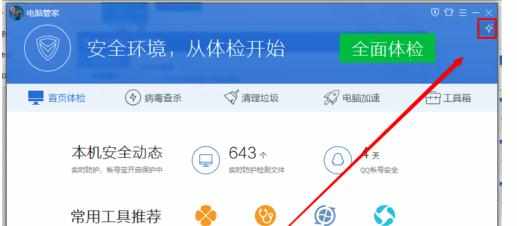
点击电脑管家右上红色标记处,打开下拉菜单。
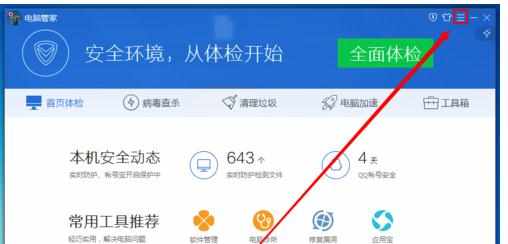
在下拉菜单,选择“设置中心”,打开设置界面。
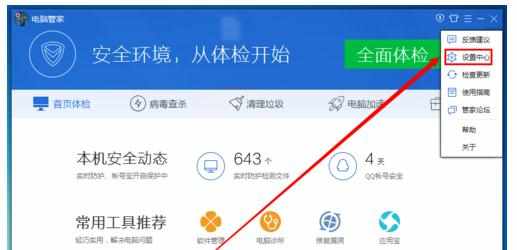
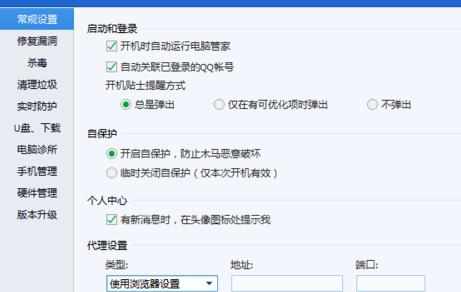
在设置界面的“实时防护”里面,可以看到“实时防护设置”,选择“实时防护设置”下面的“实时防护模式”即可。有“专家模式”和“普通模式”两种供选择。
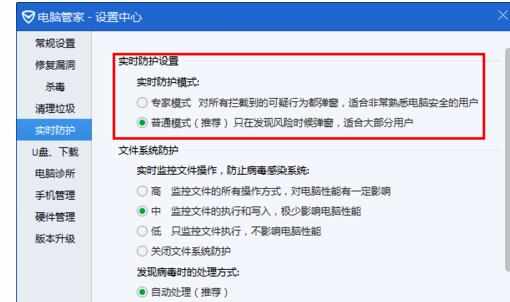
设置完毕后,点击电脑管家设置界面右下角的“确定”即可。
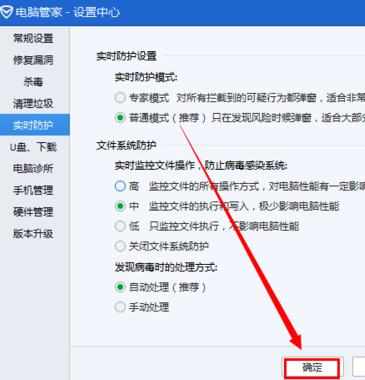
END

电脑管家怎么设置实时防护模式的评论条评论